 リッチー
リッチーどうも!リッチーです!
今回は、大学生のiPad活用法をご紹介!
公式LINE、Twitter、Instagramのフォローもよろしく!
今回紹介するのは、大学生のiPad活用法です。
コロナの影響もあり、自宅で授業を受けることがほとんどとなったため、iPadの便利さも再確認。
大学生らしいiPadの使い方から、それ以外の使い方まで一気にご紹介!
iPadで劇的に楽になること
まずはiPadで劇的に楽になることを、大学生の目線からみていきたいと思います。
書類の管理が非常に楽
iPad Proには高性能なカメラが付いています。
そのカメラ性能は一眼レフに劣らないほどです。
そんなiPad Proでは、書類のスキャンが手軽にかつ綺麗に行うことが可能です。
これまでかさばっていたプリント類や、重要な書類などは一度スキャンしてしまえば、いつでもどこでもiPad一台で確認することが可能になるのです。
さらに、使いたい書類は名前で検索したり、あらかじめジャンルごとにファイルにまとめておいたりすることで、すぐに手元に用意することが可能です。
多くの書類がごちゃ混ぜになって入ったファイルから、たった一枚のプリントを見つけるのは時間がかかりストレスも溜まる作業です。
しかし、iPad Proがあれば、そんな手間は一切なくなります。
持ち運びやすい
書類が一つにまとまり、見やすい状況にはなるわけですが持ち運びにくくてはかないません。
しかし、iPad Proの場合は、11インチモデルで500g弱(12.9インチモデルの場合は700g弱)と非常に軽いため持ち運びも苦になりません。
11インチの大きさは、およそB5のノートと同じサイズです。
ノート1冊と同じ大きさで、500gもない重さのiPad Proに膨大な数の書類をスキャンして持ち運べば、怖いもおはありませんね。
ノートとして使える
先ほど、11インチiPad Proの大きさはB5のノートほどだと説明しました。
iPadでは、別売りのApple Pencilを購入することにより、電子ノートとしても活用できるのです。
電子ノートは、一度慣れてしまえばその便利さゆえ、紙のノートには戻れません。
電子ノートならではのメリットは、こんな感じです。
- 場所を取らない
- 複数のノートをiPad1台で管理できる
- 筆箱がいらず、消しカスも出ない
- どこでも作業可能
- ノートのコピーを、PDFとして簡単に共有可能
- 大学の授業の課題提出にも便利!
ざっと挙げるだけでこれだけのメリットがあります。
慣れるまでは書き心地などに違和感を覚えるかもしれませんが、1週間もしないうちにすぐに慣れてしまいます。
iPadの画面の大きさと、Apple Pencilの性能があってこその使い方ですね。
動画視聴・電子書籍の購読にも適したサイズ
電子ノートとして活用できるほどの大きさですから、当然動画視聴や電子書籍にも活用できます。
iPadの軽さとコンパクトさから、ベットの上で寝転がりながら動画視聴することも可能です。
パソコンの場合はそうもいきません。
また、電子書籍なども大きな画面で読むことができるため、文字が小さくて読みにくいということもありません。
電子書籍に関しては、雑誌のサブスクなどや漫画などが向いている印象です(個人的に小説などは紙派なので)。
パソコン(Mac)のサブモニターになる
Macには、「Sidecar」と呼ばれる機能があります。
これにより、iPadをMacのサブモニターとして活用することができるのです。
実際にサブモニターとして活用すると、下の写真のようになります。
写真のキーボードは、別売りのMagic Keyboard2で35,000円ほどです。
Macのサブモニターとして活用しなくても、iPadをパソコンの横に置いて2画面で操作するのでも同じ作業効率となります。
大学生の場合は、レポートを頻繁に書きます。
そのため、このように2画面になることでいちいち画面を切り替える必要がなくなり、格段に作業効率が上がるのです。
このように2画面にして使うだけなら、Macとセットでなくても構いません。
WindowsのPCでも、同じように使うことが可能です。
iPad Proのデメリット
iPad Proを購入するメリットについてみてきましたが、当然デメリットも気になるところ。
今回は、僕が感じたデメリットをいくつか紹介したいと思います。
価格が高い
Apple製品は、どの製品も他社の同じ商品と比べると少し高めですが、こちらのiPad Proも例外ではありません。
最新のiPad Pro11インチは、最低でも94,800円(税込)です。
ノートとしても活用するのであれば、これに15,950円(税込)のApple Pencil2を購入しなければなりません。
最大限活用するのであれば、軽く10万円超えてしまうのです。
この値段があれば、そこそこのスペックのパソコンが買えてしまいます。
オーバースペック
電子ノートとして活用せず、動画視聴や電子書籍の購読や書類管理だけを行うのであれば、値段の割にオーバースペックであるように感じます。
もちろん、画質やスピーカー、カメラなどはiPad Airに比べるといいことは間違いないですが、これだけだと値段の元を取れていないように感じます。
あくまでタブレット
そして極め付けは、あくまでタブレットであるということです。
つまり、パソコンのようにzipファイルを解凍したり、プログラミングを行うことは基本的にはできないということを意味します。
パソコンは別に持っているというのであればこの問題は解決しますが、パソコンの代わりに購入しようという方には、あまり向いていないかもしれません。
デメリットを解決する方法
iPad Proのデメリットを解決する方法もいくつかあります。
しかし、完全に解決できるわけではありません。
そのため、どこかで妥協しなければならない点も出てくるかもしれません。
iPad Air、iPad、iPad miniを購入する
価格面、機能面や、自分が使う機能に対してオーバースペックであると感じた方にとってはいい解決策かもしれません。
iPadは、Pro以外にも上記の3つのiPadが発売されています。
今回は、それぞれの詳しい価格や性能の比較については触れませんが(興味がある方はApple公式サイトより)、最も安いものでは4万円弱で購入することが可能です。
しかし、性能が劣るほか、iPad Air以外では、Apple Pencil2が使えないなどの制約が出てきてしまいます。
そのため、自分の使い道とお財布とよく相談してから購入することが必要となってきます。
他社のタブレットを購入する
iPadにこだわりがないのであれば、他社のタブレット端末を購入するという手もあります。
Appleに比べると、比較的安価に購入することができる場合もあります。
「とにかくタブレットが欲しいけどメーカーはどうでもいい!」という人にとっては、他社のタブレット端末の購入を検討してみてもいいかもしれませんね。
パソコンとiPadの2台持ちにする
パソコンにはパソコンの、iPadにはiPadの得意分野があります。
そのため、どちらも用意することで、それぞれの苦手な部分を補いつつ活用するという手もあります。
しかし、これまでみたようにかなりお金がかかってしまいます。
全てをApple製品で揃えようとすると20万円以上かかってしまう場合もあるため、どちらかは他社製にする、iPadをProではないモデルにするなどの方法もあります。
もちろん、余裕があれば全てを揃えることでよりパフォーマンスが向上しますよ。
パソコン VS iPad
結局どちらがいいのか?という疑問はまだ残ったままかもしれません。
結論から言うと、「それぞれの得意分野があるため一概には言えない」となってしまいます。
もし、パソコンをまだ持っていないのであればパソコンから購入することをお勧めします。
しかし、パソコンを持っていてお金に余裕がある人にとっては、iPadは非常におすすめです。
iPadにはデメリット以上の価値があるので、ぜひ一度購入を検討してみてはいかがでしょうか?
iPad Pro11インチ(第二世代)はこちら↓ *ひとつ前のモデルですがちょっと安いです
iPad Pro12インチ最新モデルはこちらから↓
おまけ
今回はiPad Proについての紹介でした。
iPadを最大限活用するためのアプリやサービス、別売りのアクセサリについてはまたこちらの記事で紹介します。





また次回もよろしく!
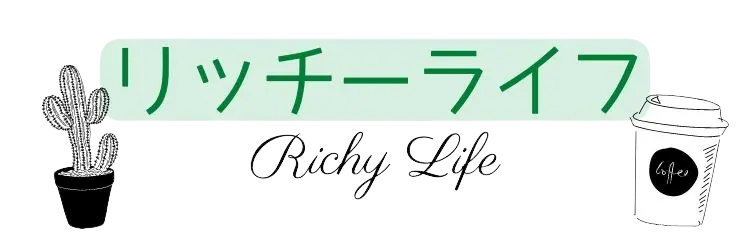



コメント